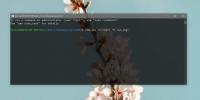Hvordan endre volumøkningsnivåer på Windows 10
Volumknappene på et tastatur fungerer med Windows 10 og kan øke eller redusere volumet med to nivåer. Du får en visuelt på skjermen som viser deg hvor mange nivåer volumet økte eller reduseres med. Dette er ikke mye. Det kan øke med litt mer for andre brukere, men det er ingen måte å endre hvor mye nivået går opp eller ned fra GUI. Hvis standardendringen i volumnivå ikke fungerer for deg, trenger du et skript for å endre det. Spesielt et AutoHotKey-skript.
Endre volumøkningsnivåer
Åpne en ny Notisblokkfil og skriv inn følgende. Dette skriptet vil, som det er, øke og redusere volumet med ett, men du kan tilpasse det til hva du vil. Du kan angi et annet nivå for å øke volumet og for å redusere det.
; Fix Windows Volum: $ Volume_Up:: SoundGet, volume. Send {Volume_Up} SoundSet, volum + 1. Returner $ Volume_Down:: SoundGet, volume. Send {Volume_Down} SoundSet, volum - 1. Komme tilbake
Hvis du vil endre volumøkningsnivået, går du til følgende linje og endrer den numeriske verdien fra +1 til hva du vil.
SoundSet, volum + 1
Hvis du vil endre volumreduksjonsnivået, går du til følgende linje i skriptet og endrer den numeriske verdien på slutten til hva du vil.
SoundSet, volum - 1

Lagre skriptet med AHK-filtypen. Når du har lagret den, kan du teste den ved å kjøre den. Trykk på volum opp / ned-tastene på tastaturet, og de bør endre volumet etter det nye nivået du angir med skriptet. Hvis du liker den nye måten tastene fungerer på, er det lurt å flytte skriptet til oppstartsmappe slik at den kjører automatisk når du starter opp på skrivebordet.
Bruk Win + R-tastatursnarveien for å åpne kjøreboksen og skriv inn følgende. Trykk på enter. Flytt skriptet til mappen som åpnes.
skall: oppstart
Du kan endre volumnivået når som helst ved å redigere skriptet. Det trenger ikke å flyttes ut av oppstartsmappen. Du kan redigere det der direkte og laste inn skriptet på nytt.

Volumtastene på tastaturet er ikke den eneste måten å endre volumet på. Du kan også endre den fra volumknappen i systemstatusfeltet, noe som betyr at uansett volumnivå du angir, vil volumtastene øke / redusere volumet i forhold til det etter at du begynner å bruke manus. Dette betyr at hvis volumet er satt til å øke med 5, og gjeldende volum er satt til 23, vil du trykke på volum opp knappen for å endre volumet til 28.
Søke
Siste Innlegg
Skjul ikoner for systemmagasin, appvinduer eller deler av oppgavelinjen
Oppgavelinjen fungerer som et kontrollsenter for Windows som lar de...
Slik åpner du filer fra Windows Subsystem for Linux på Windows 10
Windows-undersystem for Linux gir Windows 10-brukere et Linux-skall...
Synkroniser iTunes-biblioteket over flere datamaskiner med MediaRover
OK, så du er en ivrig iTunes-bruker med et anstendig musikkbibliote...